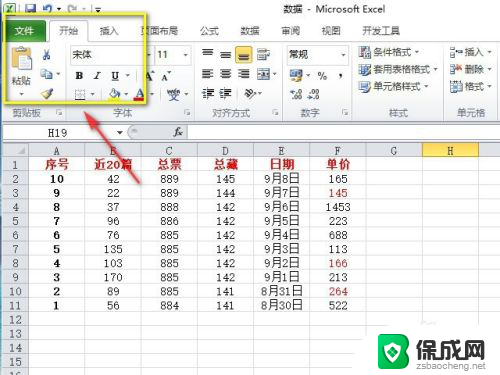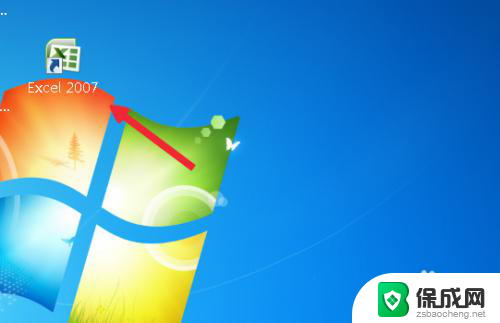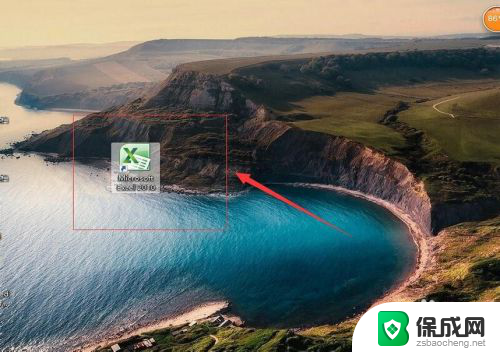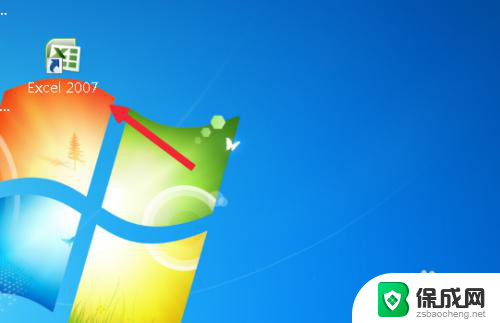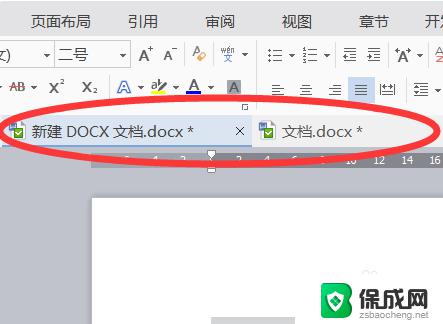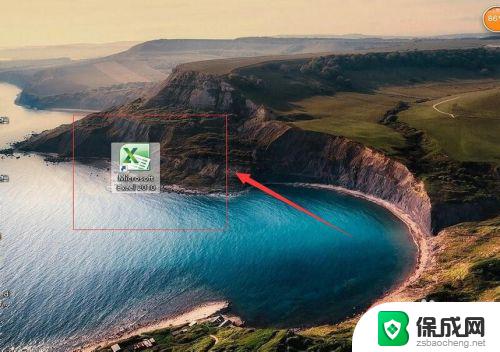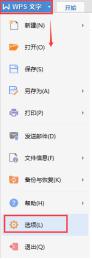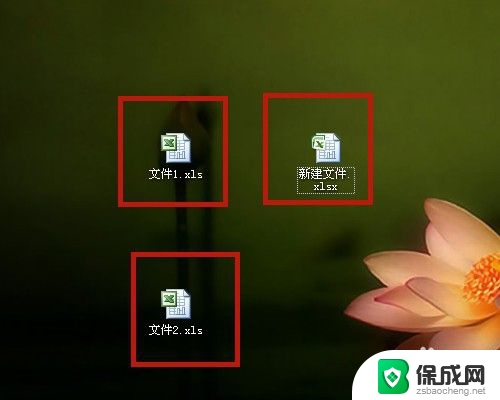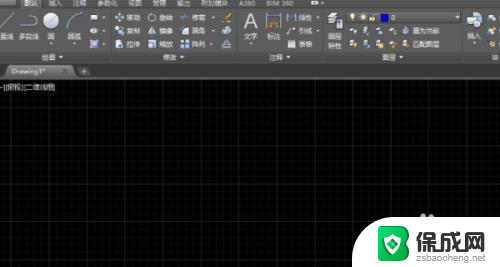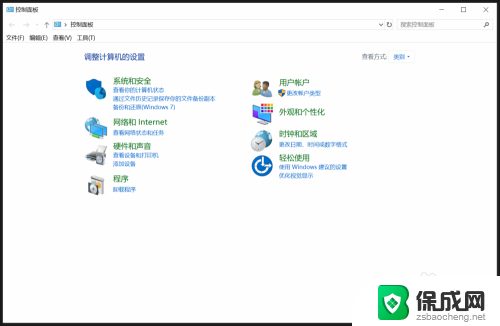excel怎么单独打开两个窗口 Excel如何打开多个独立窗口显示
更新时间:2024-06-01 10:53:46作者:xiaoliu
在日常工作中,我们经常需要处理多个Excel文件,有时候我们希望能够同时打开多个独立窗口来显示不同的文件内容,以便更加高效地进行数据对比和分析,Excel默认情况下只能在同一个窗口中打开多个文件,这样就会导致操作起来不够灵活。有没有办法可以让Excel实现在多个独立窗口中显示不同文件的功能呢?下面我们就来介绍一些方法。
步骤如下:
1.首先打开一个Excel表格。
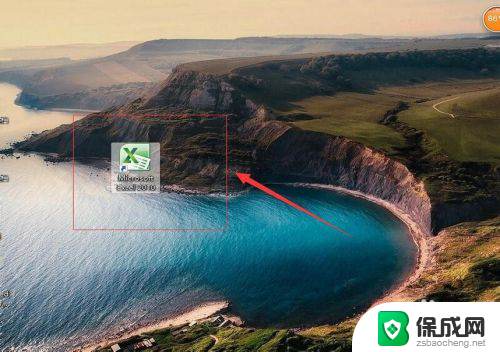
2.然后点击文件。
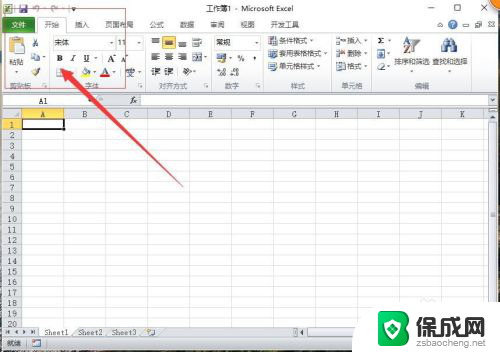
3.在文件里面点击选项。
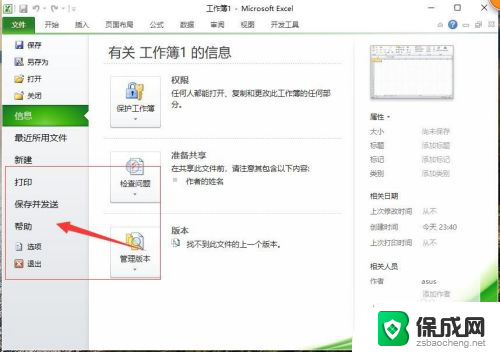
4.进入选项以后点击高级设置,在高级设置里面。勾选在任务栏里面显示所有窗口。
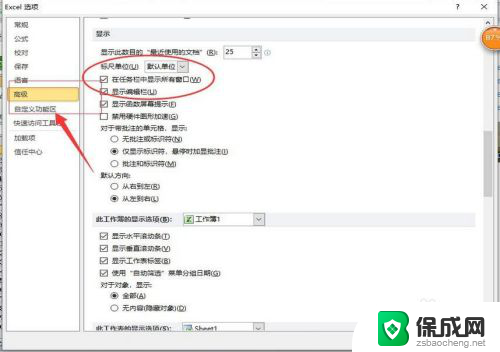
5.然后回到表格打开两个Excel表格。
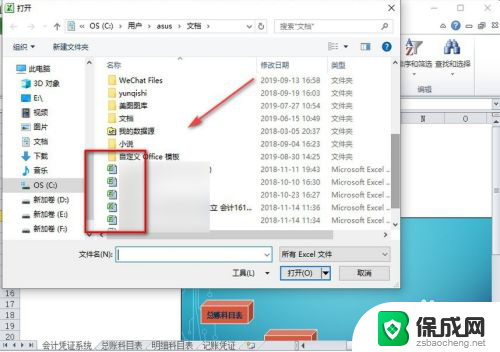
6.两个Excel表格就会在电脑上显示两个独立的窗口了。
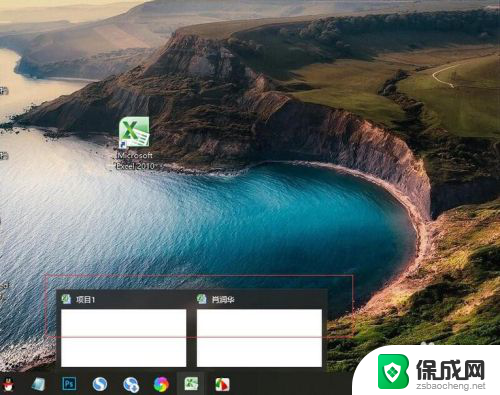
7.总结:
1.打开一个Excel表格。
2.在表格里面点击文件。
3.然后在文件里面点击选项。
4.在选项里面点击高级设置。
5.在高级设置里面把窗口独立显示。
6.然后打开两个Excel表格就可以独立显示。
以上就是excel如何同时打开两个窗口的全部内容,如果你也遇到了同样的情况,请参照以上小编的方法进行处理,希望对大家有所帮助。